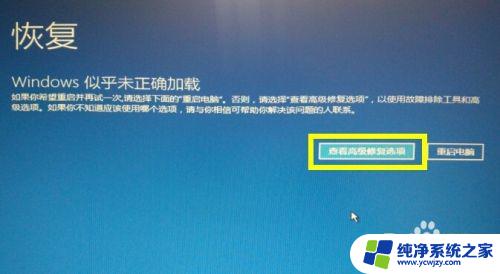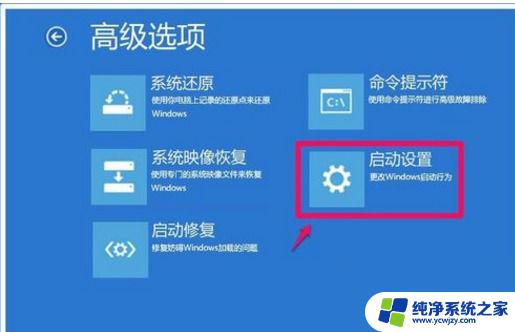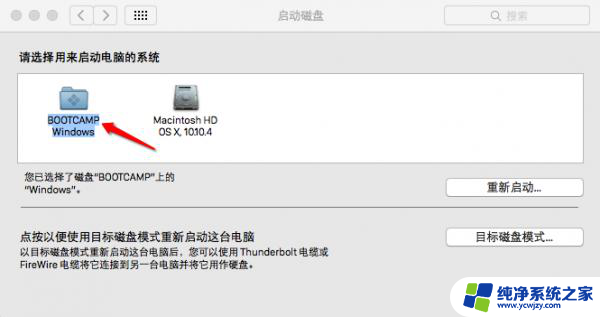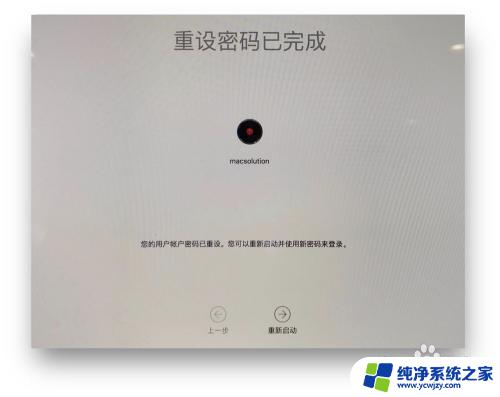苹果电脑怎么从win10系统切换成苹果系统
苹果电脑是一款功能强大的设备,它可以同时运行不同操作系统,比如Win10系统和苹果系统,当苹果笔记本装了双系统时,用户可以根据自己的需求选择启动的系统。在启动时用户只需按住Option键,然后在显示的启动选项中选择要启动的系统即可。这种灵活的双系统选择方式,让用户可以根据自己的需求随时切换操作系统,提高了设备的使用便捷性和灵活性。
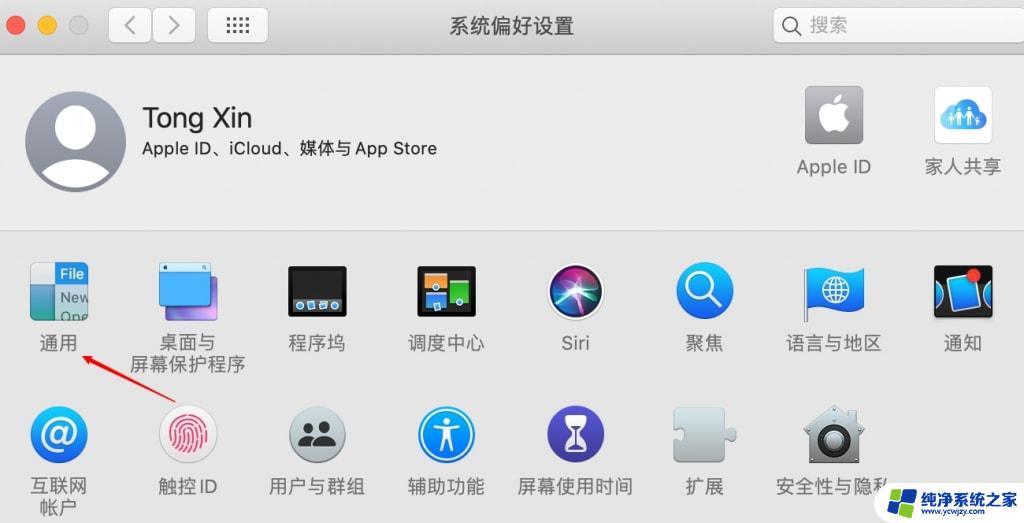
### 1. 开机选择切换系统
最常用的切换方法是在开机时选择。当电脑重新启动时,立即且持续按住键盘上的“Option”键(也被称为“Alt”键)。直到屏幕上出现系统选择界面。这个界面会列出所有可用的启动磁盘,包括macOS和Windows系统的磁盘。使用键盘上的左右方向键选择你想要启动的操作系统,并通过点击鼠标左键或按下回车键来确认选择。Mac电脑将随后加载并启动所选的操作系统。
### 2. 在macOS中设置默认启动系统
如果你希望每次开机都能直接进入某个特定系统,可以在macOS中进行设置。点击屏幕左上角的苹果图标,选择“系统偏好设置”(System Preferences)。在“系统偏好设置”窗口中,找到并点击“启动磁盘”(Startup Disk)选项。在“启动磁盘”窗口中,选择希望作为默认启动系统的磁盘或分区(如macOS或Windows启动盘)。然后点击“重新启动”(Restart)按钮。下次开机时,系统将自动进入你设置的默认系统。
### 3. 在Windows中切换到macOS
如果你当前正在使用Windows系统,并希望切换到macOS。可以通过BootCamp助理来实现。右击右下角的BootCamp助理图标,选择“在OS X中重新启动”。这样,电脑将在下次启动时自动进入macOS系统。
### 结语
苹果笔记本的双系统切换功能为用户提供了极大的便利,可以根据不同需求灵活选择操作系统。无论是通过开机选择、在macOS中设置默认启动系统,还是在Windows中切换到macOS,都能轻松实现。希望以上介绍能帮助到需要切换双系统的用户。
以上就是苹果电脑怎么从win10系统切换成苹果系统的全部内容,碰到同样情况的朋友们赶紧参照小编的方法来处理吧,希望能够对大家有所帮助。